Judul : 3 Cara Menggunakan Whatsapp di PC dengan Mudah
link : 3 Cara Menggunakan Whatsapp di PC dengan Mudah
3 Cara Menggunakan Whatsapp di PC dengan Mudah
Siapa sih sekarang yang tak mengenal aplikasi chatting bernama Whatsapp? Ya hampir dipastikan semua pengguna smartphone mengenalnya. Dari mulai kaum remaja bahkan sampai orang tua semua memakainya.
Dengan kemudahan dan disertai fitur-fitunya yang selalu terupdate dan paling sering dinantikan, Whatsapp mampu dan berhasil bersaing dengan aplikasi chatting lain yang sejenis, misalnya Blackbarry Messenger (BBM), Line, dan lainnya.
Hingga tak salah saya katakan bahwa Whatsapp adalah salah satu aplikasi yang wajib terpasang pada setiap jenis smartphone.
Pendapat saya ini tentunya didukung oleh fakta bahwa terdapat sebagian vendor yang menjadikan Whatsapp ini sebagai aplikasi bawaan pada smartphone besutan mereka.
Sejak awal peluncurannya, kita tahu bahwa Whatsapp hanya tersedia untuk para pengguna smartphone. Dari mulai Symbian, Blackberry, Windows Phone, Android, hingga IOS.
Namun seiring perkembangannya, Whatsapp sering melakukan update yang terbilang cukup mengejutkan bagi penggunanya.
Salah satu contohnya adalah dengan menghentikan peredarannya bagi smartphone dengan Operating System yang dianggap sudah tak lagi berkembang, di antaranya adalah Symbian dan Blackberry.
Mengingat sekarang smartphone Symbian dan Blackbarry sudah jarang ada yang menggunakan, bahkan sudah hampir tidak terlihat lagi di pasaran, memang pantas rasanya jika pihak developer Whatsapp memutuskan hal demikian.
Hingga pada akhirnya pada tahun lalu, CEO Whatsapp, Jon Koum melalui status media sosialnya mengumumkan bahwa Whatsapp sudah bisa diakses melalui PC, baik melalui Whatsapp Web, maupun pada aplikasi desktop.
Mungkin Anda tertarik
Cara menulis Arab di Word
Tentunya ini merupakan berita yang menggembirakan bagi para pengguna Whatsapp khususnya yang dalam kesehariannya selalu berhadapan dengan layar monitor dibanding smartphone.
Dengan Anda mengetahui cara menggunakan whatsapp di PC ini akan ada beberapa manfaat yang bisa Anda rasakan. Misalnya saja, Anda akan bisa berinteraksi dengan keluarga, saudara, dan kerabat meskipun Anda tengah disibukkan dengan pekerjaan Anda di depan monitor.
Lalu bagaimanakah cara menggunakan Whatsapp di PC? Setidaknya ada tiga cara yang bisa Anda pakai. Simak pembahasannya berikut ini.
Tiga Cara Menggunakan Whatsapp di PC
#1 Mengakses Fitur Whatsapp Web
Cara menggunakan Whatsapp di PC yang pertama adalah dengan mengunjungi situs Whatsapp Web melalui browser Anda.
Dengan cara menggunakan Whatsapp web ini, ada satu hal yang perlu Anda ingat. Yakni Anda tidak benar-benar dapat menggunakan whatsapp di PC tanpa HP, artinya Anda tetap masih membutuhkan smartphone yang telah terpasang Whatsapp dan harus selalu aktif ketika proses berlangsung.
Cara kerjanya adalah dengan menscan QR Code yang tertera pada Whatsapp Web dengan menggunakan kamera smartphone. Cara melihat QR Code Whatsapp akan saya jelaskan sekaligus pada tutorial di bawah ini.
Pertama, buka browser di PC Anda. Anda bisa pilih menggunakan Google Chrome, Firefox atau lainnya.
Buka aplikasi Whatsapp di smartphone. Tap titik tiga vertikal di ujung kanan atas dan pilih WhatsApp Web.
Arahkan kamera Smartphone Anda menuju layar monitor, tepatnya pada QR Code yang tertera pada browser.
Setelah proses pemindaian selesai, secara otomatis Anda akan diarahkan pada tampilan Whatsapp pada browser Anda.
Selamat, Anda telah mengetahui cara menggunakan Whatsapp di PC dengan memakai Whatsapp Web. Sekarang Anda dapat melakukan aktivitas chatting pada PC layaknya pada smartphone Anda, misalnya mengirim pesan (chat), lokasi, voice note (rekaman suara), mengirim gambar, dan lain-lain.
#2 Menginstall Software Whatsapp for PC
Cara menggunakan whatsapp di PC kedua adalah dengan install whatsapp for pc windows 7 ke atas.
Caranya hampir sama dengan cara menggunakan Whatsapp Web di atas, perbedaannya hanyalah pada media yang digunakan. Jika pada Whatsapp Web menggunakan peramban web (browser), sedangkan pada kali ini adalah dengan menginstall Whatsapp PC.
Berikut langkah-langkahnya:
Unduh terlebih dahulu software Whatsapp PC dengan mengakses halaman https://www.whatsapp.com/download/. Pilih sesuai OS yang Anda gunakan.
Setelah proses install selsai, maka tampilan Whatsapp PC akan terbuka. Tampilannya tidak jauh berbeda ketika Anda mengakses Whatsapp Web.
Jika sebelumnya Anda telah menggunakan Whatsapp di PC dengan Whatsapp Web, maka akan tampil status Komputer aktif. Untuk menambah komputer, tap tanda plus (+).
Selesai, sekarang Anda sudah bisa menggunakan Whatsapp di PC dengan cara yang kedua.
Catatan Penting
Dua cara tersebut di atas dapat Anda gunakan selama smartphone Anda juga dalam keadaan terkoneksi ke internet. Jika smartphone Anda offline, otomatis Anda juga tidak dapat mengakses Whatsapp melalui PC.
#3 Menggunakan Emulator Android di PC
Sebelum adanya Whatsapp Web dan software Whatsapp PC, banyak orang yang memanfaatkan emulator android ini untuk mereka gunakan dalam membuka whatsapp maupun aplikasi dan game android lain di PC mereka.
Untuk Anda yang sedang mencari cara menggunakan whatsapp di pc tanpa hp, mungkin cara ini juga bisa Anda gunakan.
Emulator android ini dapat Anda gunakan untuk menginstall semua jenis aplikasi maupun game android pada PC. Jadi seolah-olah Anda mempunyai smartphone dalam PC Anda sendiri.
Ada banyak sekali software emulator android yang bisa Anda coba. Di antaranya yang dapat saya sebutkan adalah Bluestack, Andy, Nox, MEmu, dan lain-lain. Tentu semuanya memiliki kelebihan dan kekurangannya masing-masing.
Saya sendiri lebih merekomendasikan Anda menggunakan emulator android Bluestack dan Nox. Kenapa? Karena menurut saya kedua emulator tersebut cukup ringan dan hampir tidak mengalami lag ketika saya menggunakannya.
Selain itu, kedua emulator ini juga sangat populer dan banyak sekali digunakan oleh youtuber gaming dalam membuat konten-konten mereka.
Baiklah langsung saja untuk cara menggunakan whatsapp di pc dengan bluestack, terlebih dulu silahkan Anda unduh bluestack dan juga apk whatsapp melalui link di bawah ini.
Download | Bluestack (Gratis)
Download | Apk Whatsapp (Gratis)
Install bluestack seperti biasa Anda menginstall software yang lain, kemudian buka. Setelah itu, Anda import Apk whatsapp di PC Anda ke dalam bluestack.
Setelah diimport, pasang Apk whatsapp tersebut seperti Anda memasang aplikasi di smartphone android Anda, kemudian buka. Selanjutnya, silahkan Anda masuk ke whatsapp dengan menggunakan nomor telepon yang sudah terdaftar sebelumnya maupun dengan nomor baru. Selesai.
Kelebihan menggunakan whatsapp di pc dengan bluestack maupun emulator android lain adalah Anda tidak harus menggunakan smartphone yang terkoneksi ke internet ketika hendak membuka Whatsapp di PC. Artinya dengan atau tanpa kehadiran smartphone, Anda masih tetap bisa menggunakan Whatsapp di PC Anda.
Kesimpulan
Cara menggunakan whatsapp di PC dapat Anda lakukan dengan tiga cara. Yakni mengakses halaman Whatsapp Web, menginstall software Whatsapp PC, dan menggunakan emulator android. Tentu ketiga cara tersebut mempunyai kelebihan dan kekurangannya tersendiri.
Jadi, dari ketiga cara menggunakan whatsapp di PC tersebut, manakah yang akan Anda gunakan? Silahkan tulis pendapat Anda melalui kotak komentar di bawah. Terima kasih.
Demikianlah Artikel 3 Cara Menggunakan Whatsapp di PC dengan Mudah
Sekianlah artikel 3 Cara Menggunakan Whatsapp di PC dengan Mudah kali ini, mudah-mudahan bisa memberi manfaat untuk anda semua. baiklah, sampai jumpa di postingan artikel lainnya.
Anda sekarang membaca artikel 3 Cara Menggunakan Whatsapp di PC dengan Mudah dengan alamat link https://okeytekno.blogspot.com/2019/08/3-cara-menggunakan-whatsapp-di-pc.html



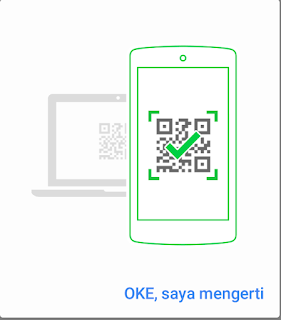

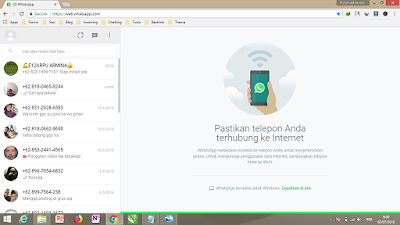

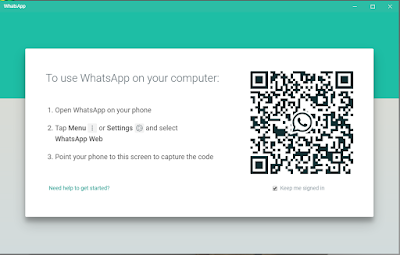

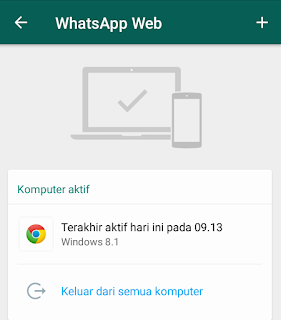

Dapatkan Penghasilan Tambahan Dengan Bermain Poker Online di www,SmsQQ,com
ReplyDeleteKeunggulan dari smsqq adalah
*Permainan 100% Fair Player vs Player - Terbukti!!!
*Proses Depo dan WD hanya 1-3 Menit Jika Bank Tidak Gangguan
*Minimal Deposit Hanya Rp 10.000
*Bonus Setiap Hari Dibagikan
*Bonus Turn Over 0,3% + 0,2%
*Bonus referral 10% + 10%
*Dilayani Customer Service yang Ramah dan Sopan 24 Jam NONSTOP
*Berkerja sama dengan 4 bank lokal antara lain : ( BCA-MANDIRI-BNI-BRI )
Jenis Permainan yang Disediakan ada 8 jenis :
Poker - BandarQ - DominoQQ - Capsa Susun - AduQ - Sakong - Bandar Poker - Bandar 66
Untuk Info Lebih Lanjut Dapat menghubungi Kami Di :
BBM: 2AD05265
WA: +855968010699
Skype: smsqqcom@gmail.com